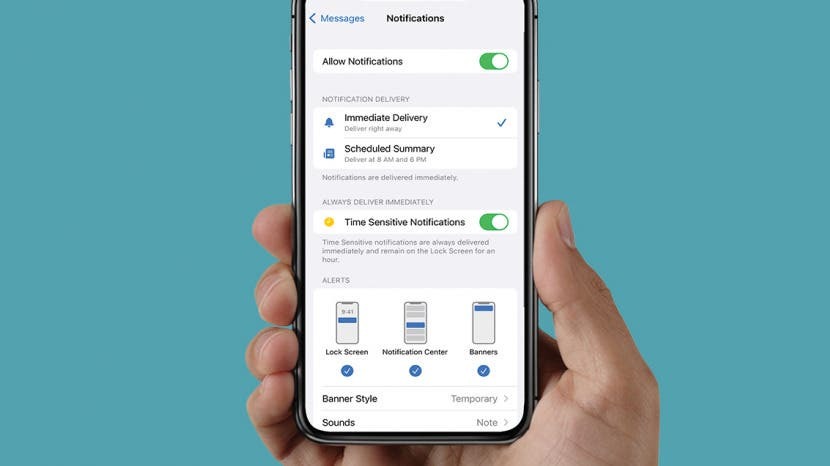
כיבית הודעות הודעות או הודעות עבור אפליקציה אחרת, אבל עכשיו אתה רוצה להפעיל אותן מחדש. כולנו זכאים לשנות את דעתנו, אז חשוב לדעת איך להפוך את הדברים האלה. שלח בשקט היא למעשה כבר לא ההגדרה, נכון ל-iOS 15, אז עכשיו אתה באמת רק מפעיל מחדש התראות שנכבו עבור כל אפליקציה. עבור דוגמה זו, נשתמש ב-iMessage, אך תוכל לבצע את השלבים הבאים עבור כל אפליקציה. הנה איך להפעיל התראות iMessage כשהן כבויות.
כיצד לכבות את המשלוח בשקט באייפון / להפעיל הודעות על הודעות
שלח בשקט הוא נחלת העבר החל מ-iOS 15, אבל אתה עדיין יכול להפעיל הודעות iMessage שנכבו. המשמעות היא שתקבל הודעות דחיפה כאשר ייכנסו iMessages שיופיעו במסך הנעילה שלך. אז, אם אתה מחפש איך לכבות את הספק בשקט, דע שאין יותר שום דבר עם השם הזה באייפון שלך אם יש לך iOS 15, אבל אתה עדיין יכול להפעיל מחדש התראות. לדרכים נוספות לנהל את ההתראות שלך, בדוק את שלנו הטיפ היומי.
כיצד לתקן אי קבלת הודעות טקסט באייפון
- לִפְתוֹחַ הגדרות והקש הודעות.
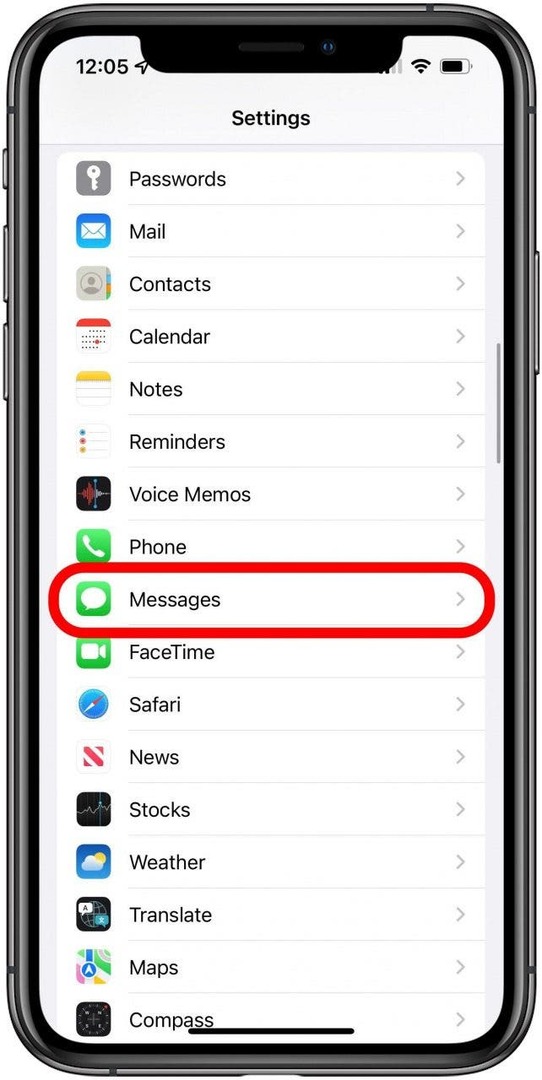
- בֶּרֶז התראות.
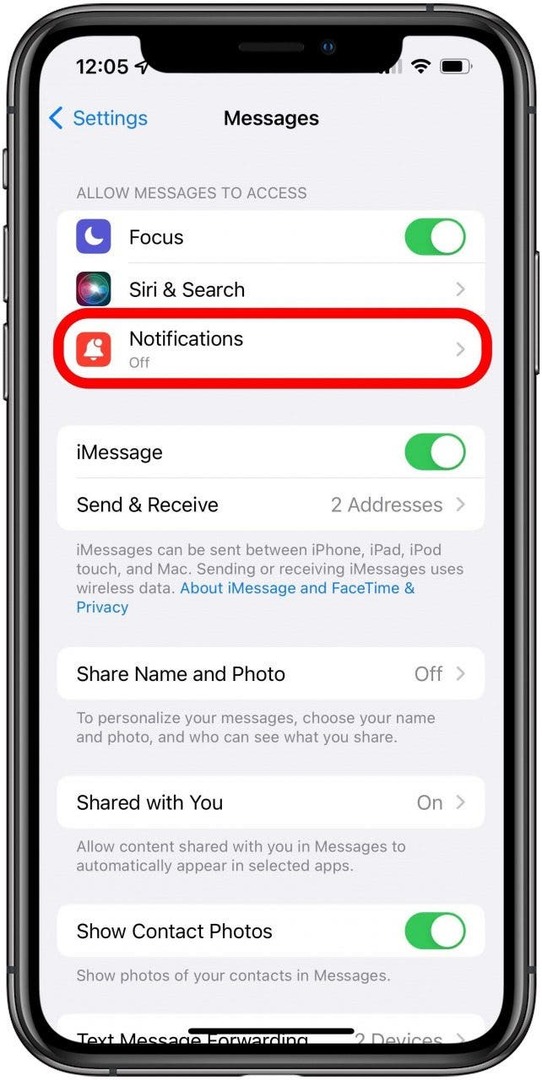
- לְמַתֵג אפשר הודעות עַל.
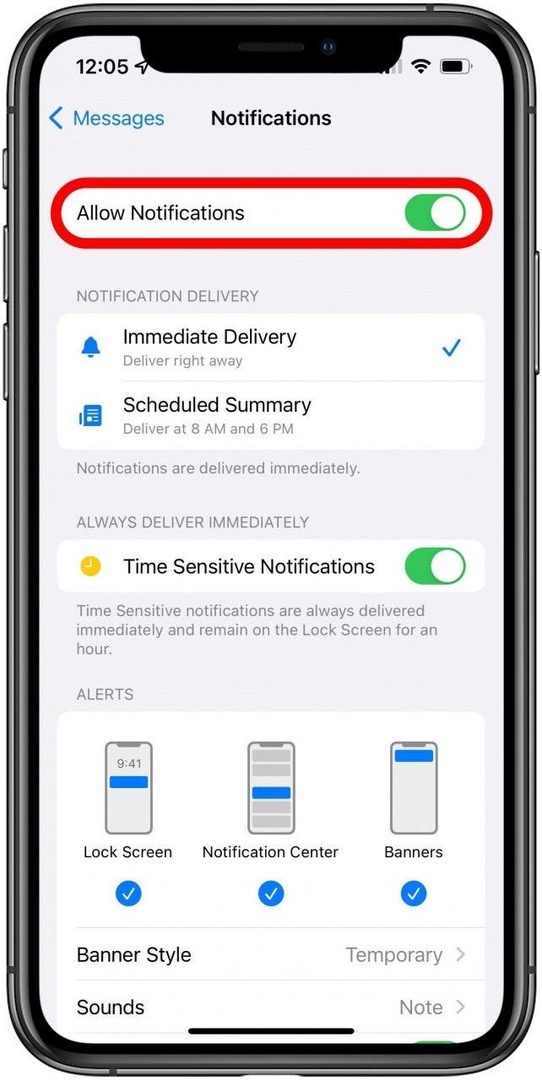
אתה יכול להתאים אישית את העדפות ההתראות שלך מכאן. לדוגמה, אתה יכול לבחור אם תקבל את ההודעה מיד, או אם היא תופיע בסיכום מתוזמן. אתה יכול גם לבחור אם הוא יופיע במסך הנעילה שלך, במרכז ההתראות שלך ו/או ככרזה על המסך שלך כאשר הוא נכנס. תכונות אחרות כוללות את היכולת לשנות את צליל ההתראה שלך, האם אפליקציית ההודעות שלך מציגה תג כאשר יש לך הודעות שלא נקראו, אם ברצונך להציג תצוגה מקדימה של טקסט ועוד.